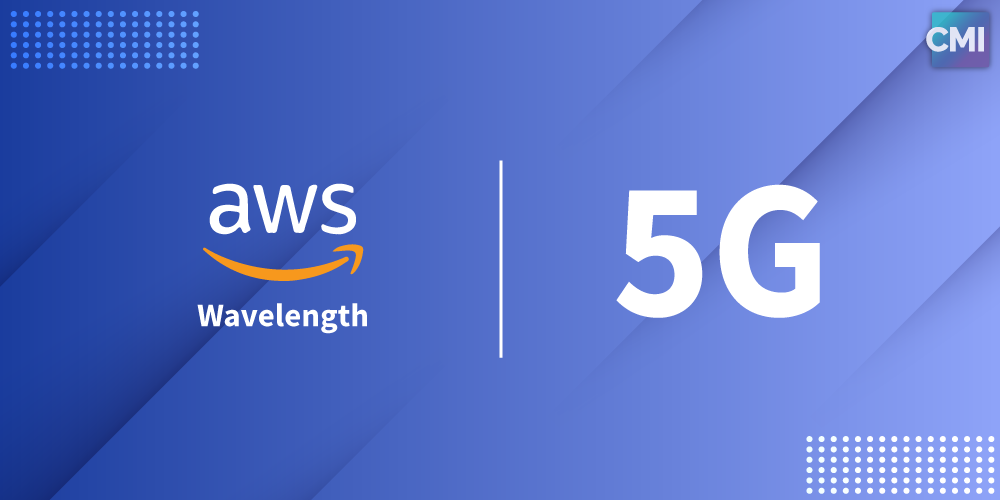只需三步就可以完成aws wavelength开机。目前网上的教程,甚至官方教程都描述的过于繁琐了。对于只是有流媒体观看需求的个人用户,这篇文章能帮助您省去许多不必要的步骤。
AWS Wavelength 简介
官方介绍:https://aws.amazon.com/cn/wavelength/
目前可用区:https://aws.amazon.com/cn/wavelength/locations/
简单来说就是让服务器流量走运营商网关。对于我们用作代理的情景,运营商ip非常纯净,可以享受到原生本土的互联网访问。
开机三步走
本文以日本区KDDI开机为例。网上的教程,包括官方指南都有新建VPC这步。其实直接用默认的VPC就行,能省去后面许多步骤。
1. 配置网关
搜索框输入VPC,进入VPC控制面板,进入运营商网关,打开Wavelength可用区。
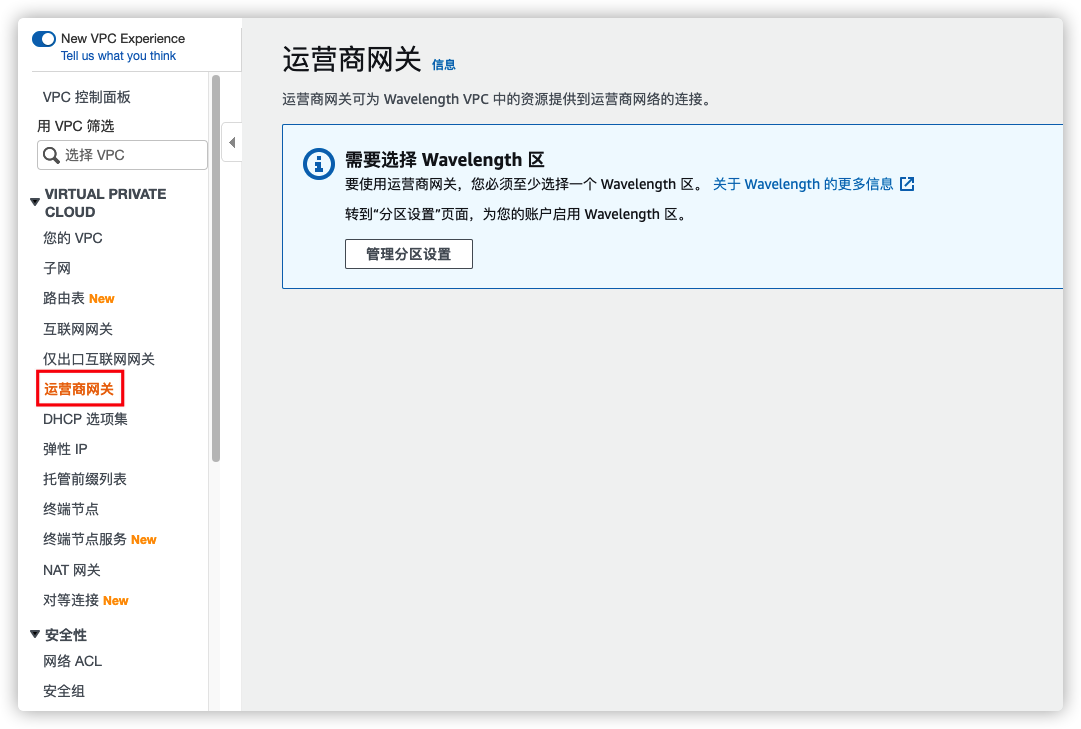
开启kddi可用区后,再进入运营商网关配置,点击创建运营商网关。因为没有新建VPC,这里选默认那个即可。勾选将子网流量路由到运营商网关,创建Wavelength子网。IPV4 CIDR块把VPC的块复制过来,填个/24,把C段的数字改大一些,不报错了就行。
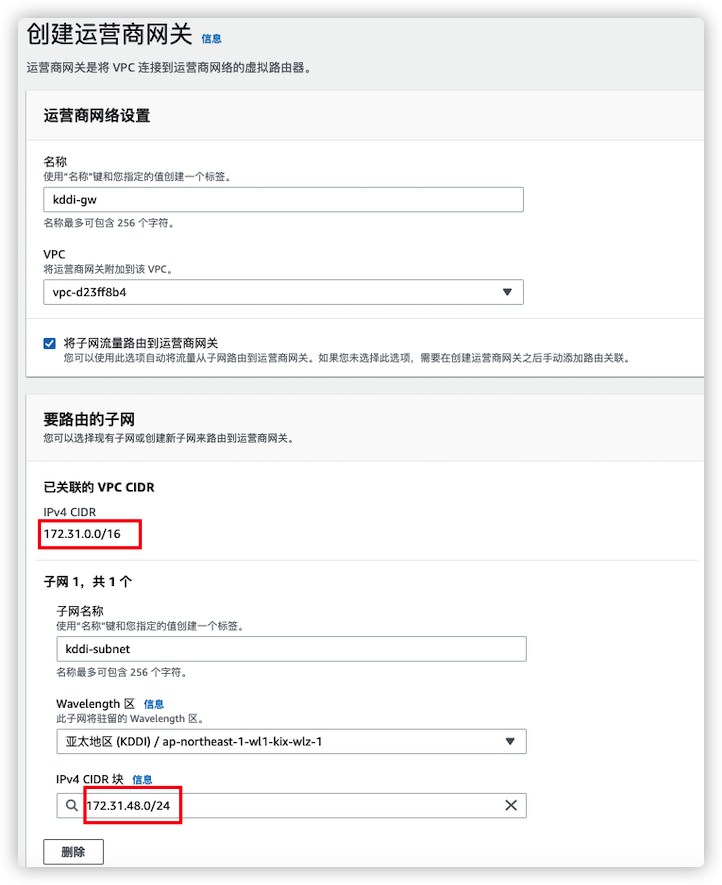
2. 创建EC2实例
回到EC2控制面板,创建Wavelength的EC2实例。注意实例只能选择t3.medium, t3.xlarge, r5.2xlarge, g4dn.2xlarge这几种。这里我们选 t3.medium。实例配置需要选择刚刚创建的kddi子网,配置如下。其他的配置和平时相同,记得安全组开放所有流量。
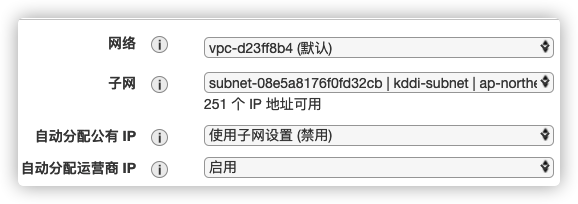
因为Wavelength实例是不能分配外网ip的,所以我们需要额外创建一个普通ec2来内网转发它,保持默认配置即可。这里我们选用免费的 t2.micro。
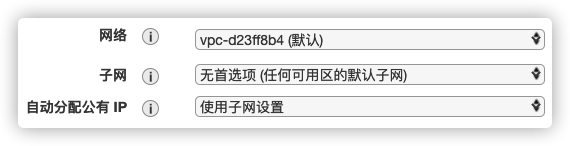
两个实例创建成功。记录Wavelength实例的内网ip和普通EC2的外网ip。
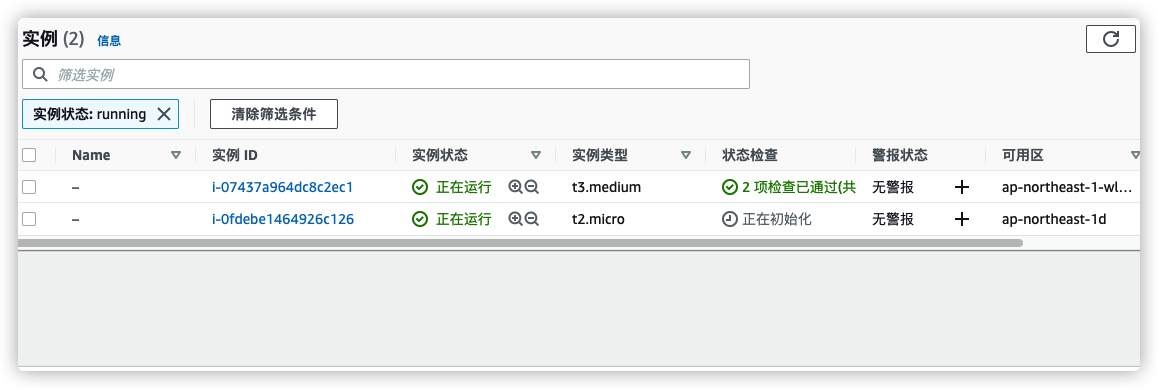
3. 配置实例转发
先连接普通EC2,使用iptables或者brook配置转发,目标ip是Wavelength实例的内网ip,目标端口是它的ssh端口。转发完成后,只需将ssh端口改为转发的监听端口,就能连上Wavelength实例了。
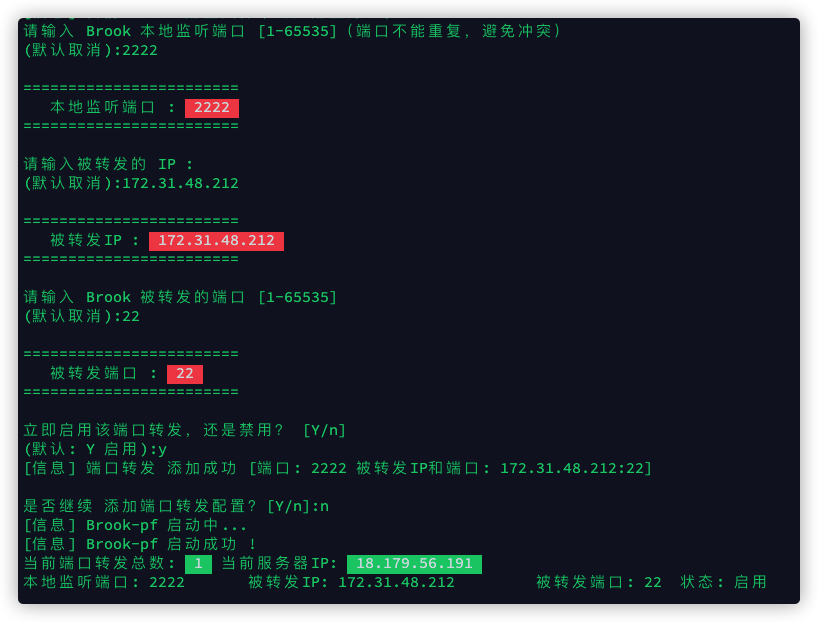
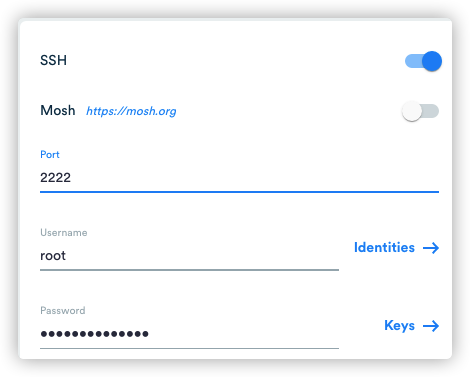
流媒体测试,没毛病。
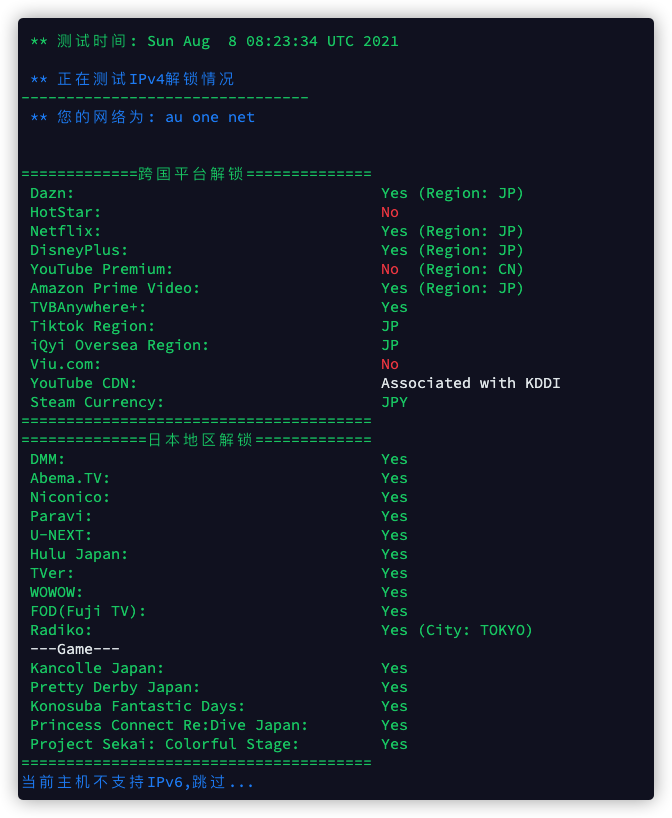
总结
面板开机的步骤如上所述。当然还有更简便的开机方法,许多大佬开发了AWS的开机bot,使用api开机,更加快捷,只不过都需要购买授权,适合需要批量开机的商家。对于没有批量开机需求的个人用户,可以参考本文的开机方法。